Air Station NFINITI GIGA WZR-AGL300NH/E
前回の投稿
無線LANの進化
一通り無事セットアップできましたので報告です。
今回のセットアップで行ったLANの構成は下記のようになりました。
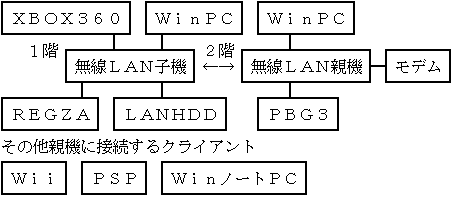
無線LAN子機はDraft 11nでの11a接続。
その他親機に接続するクライアントは11g/11bでの接続となります。
この親機は11a/g/bが切り替え無しで使用できるので非常に便利です。
無線LAN子機の接続設定は電源を入れるだけで完了しますが、AOSS非対応の機器は手作業でセキュリティ認証を行う必要があり、WEPキーを入力する必要があります。
WEPキーは親機の管理メニューから確認する必要がありますので、Ethernet接続されたPCに親機の管理アプリケーションをインストールをします。
管理画面はブラウザで親機にアクセスして表示しますので、この管理アプリは必要ないのですが、現在の親機のIPアドレスがわからないと表示できませんので、親機を探す機能を使用するためにインストールしました。
管理アプリを立ち上げると親機を探して表示してくれますので、その際にIPアドレスを手入力で固定IPに変更しておきます。
これで、親機は電源再投入時にIPアドレスが変わってしまう可能性が無くなりましたので、次回よりブラウザでこのIPアドレスを入力することで、どのPCからも設定画面が開けるようになりました。
さて、WEPキーの確認ですが、デフォルトの状態ではWPA2-PSK/WPA-PSKというセキュリティ機能が有効になっており、大変長い認証キーが設定されています。
PSPやWiiでこの長い認証キーを入力するのは厄介ですので、WEP64bitを有効にしました。
これで、10桁の認証コードの入力で済むようになりました。
もちろんセキュリティー的には前者のものより劣りますが、わたしのような田舎の家にそれほどまでのセキュリティは必要ないでしょう。
以上の設定を行い全ての機器を接続する準備ができ、順調に各クライアントの設定を行っていったわけですが、トラブルが発生しました。
WinノートPCが接続できないのです。
このPCには古いカードバス型の無線子機を使用していますが、今までの親機で問題なく接続できていました。
ドライバーを最新のものにしたり、クライアントマネージャーを最新のものにしてみましたがだめでした。
結果的には、親機のそばなら接続でき、元の配置場所(棟が別の屋内)では接続ができないという、アンテナ性能によるものでした。
これは予想外です。まさか最新のしかも3本もアンテナの付いた親機がこれまでの旧型の親機よりアンテナ性能が劣るとは思いもよりませんでした。
仕方がないので、従来使用していた古い子機を新しい子機に変更することでこの問題を回避しましたが、通信の安定性は満足の行く状態にはできませんでした。
このあたりの原因は後々調べてみようと思います。




0 件のコメント:
コメントを投稿